Vous pourriez également être intéressé par ...
Types de fichiers approuvés (extensions) et limitations
Télécharger / Intégrer / Afficher Audio / Vidéo sur les sondages
Personnalisation de l'aspect et de la convivialité de l'enquête

Pour télécharger des images ou des fichiers multimédias, accédez à :
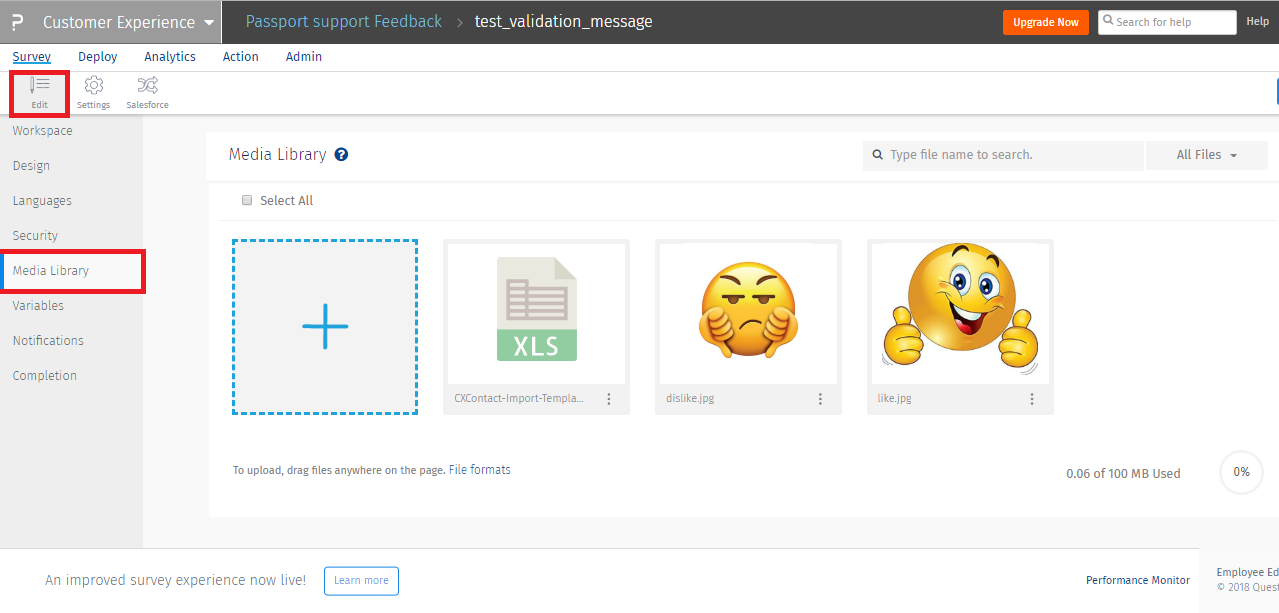
Vous pouvez ajouter une image soit sur la question du sondage, soit sur les options de réponse. Cliquez sur le texte de la question de l'enquête, puis sur l'
Rich Content Editor
.
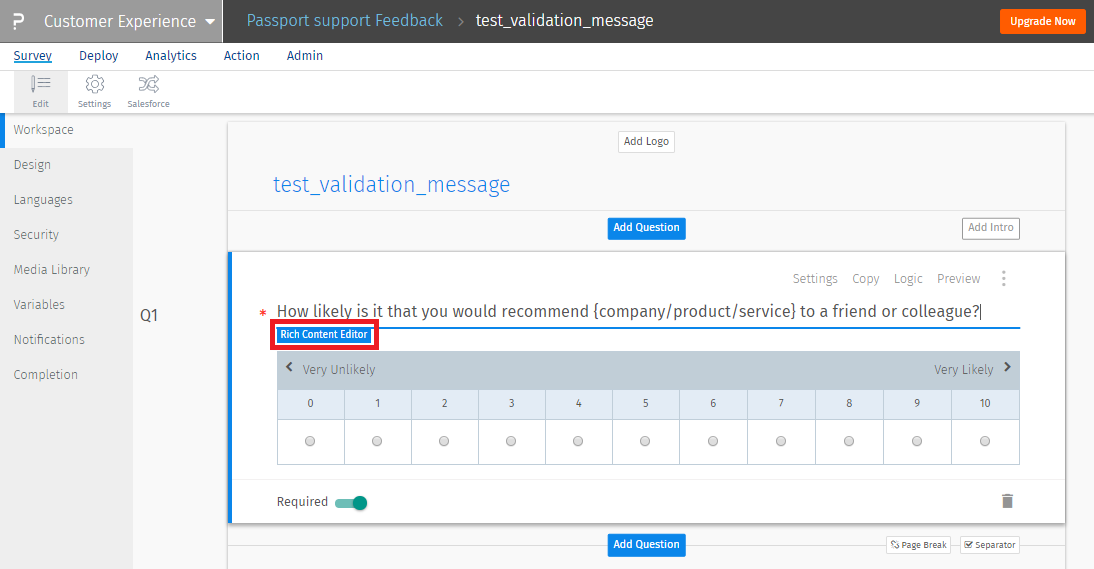 Dans l'éditeur de contenu enrichi, cliquez sur l'icône d'image pour insérer l'image OU vous pouvez également utiliser l'option source pour ajouter l'image à l'aide de codes HTML. Une fois l'image ou le code ajouté, appuyez sur Enregistrer et l'image sera ajoutée.
Dans l'éditeur de contenu enrichi, cliquez sur l'icône d'image pour insérer l'image OU vous pouvez également utiliser l'option source pour ajouter l'image à l'aide de codes HTML. Une fois l'image ou le code ajouté, appuyez sur Enregistrer et l'image sera ajoutée.
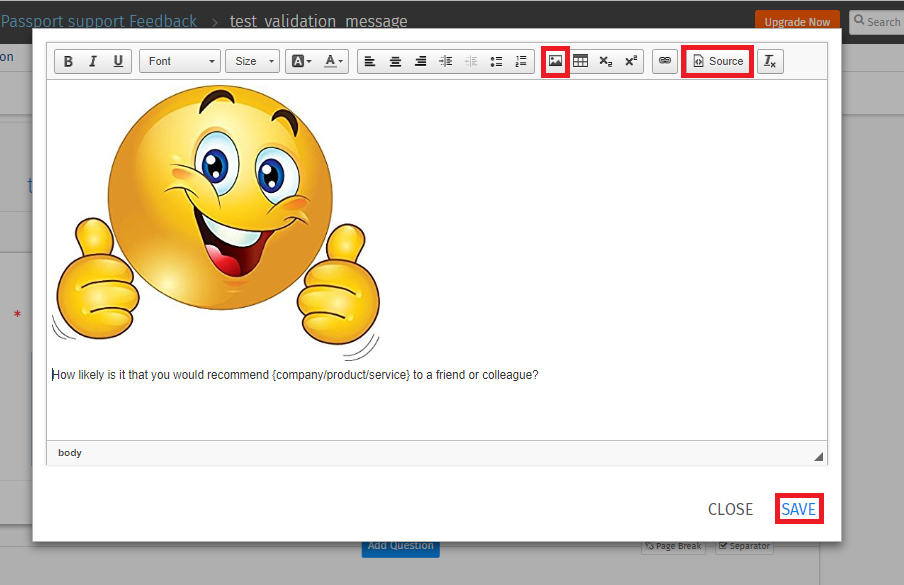 L'image sera affichée sur le sondage là où vous l'avez placée.
L'image sera affichée sur le sondage là où vous l'avez placée.
Les options d'image/fichier sont accessibles en cliquant sur l'icône plus (points de suspension verticaux).
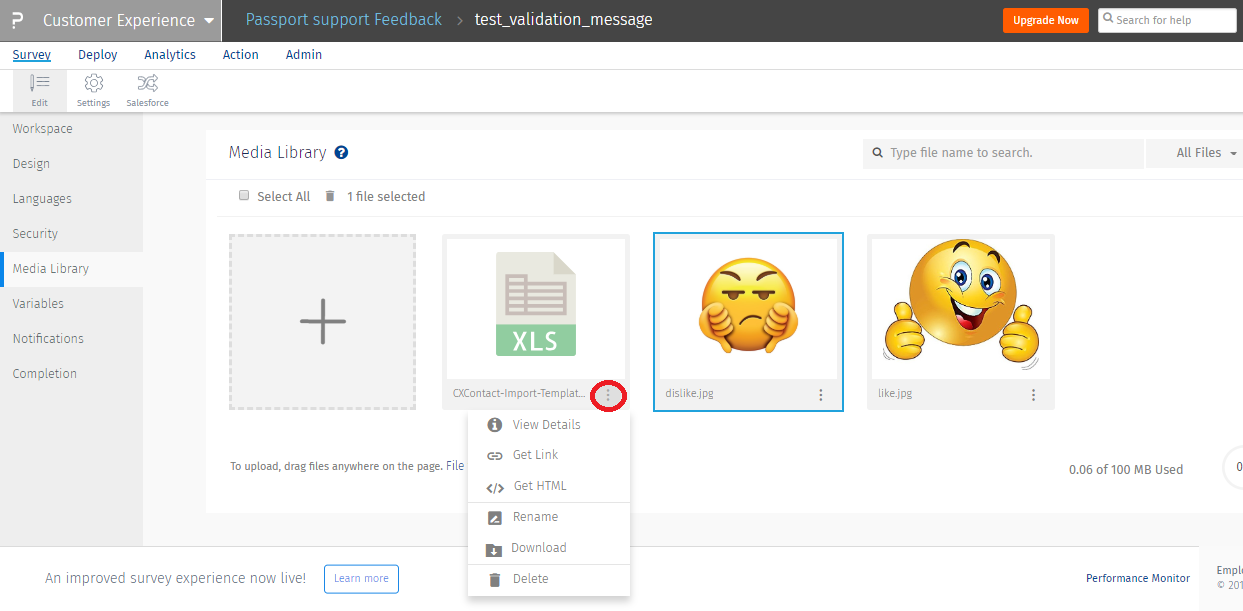
Pour ajouter une image à votre invitation à l'enquête, copiez le code HTML de l'image en cliquant sur l'option Obtenir le code HTML de la bibliothèque.
Aller à:
Deploy » Templates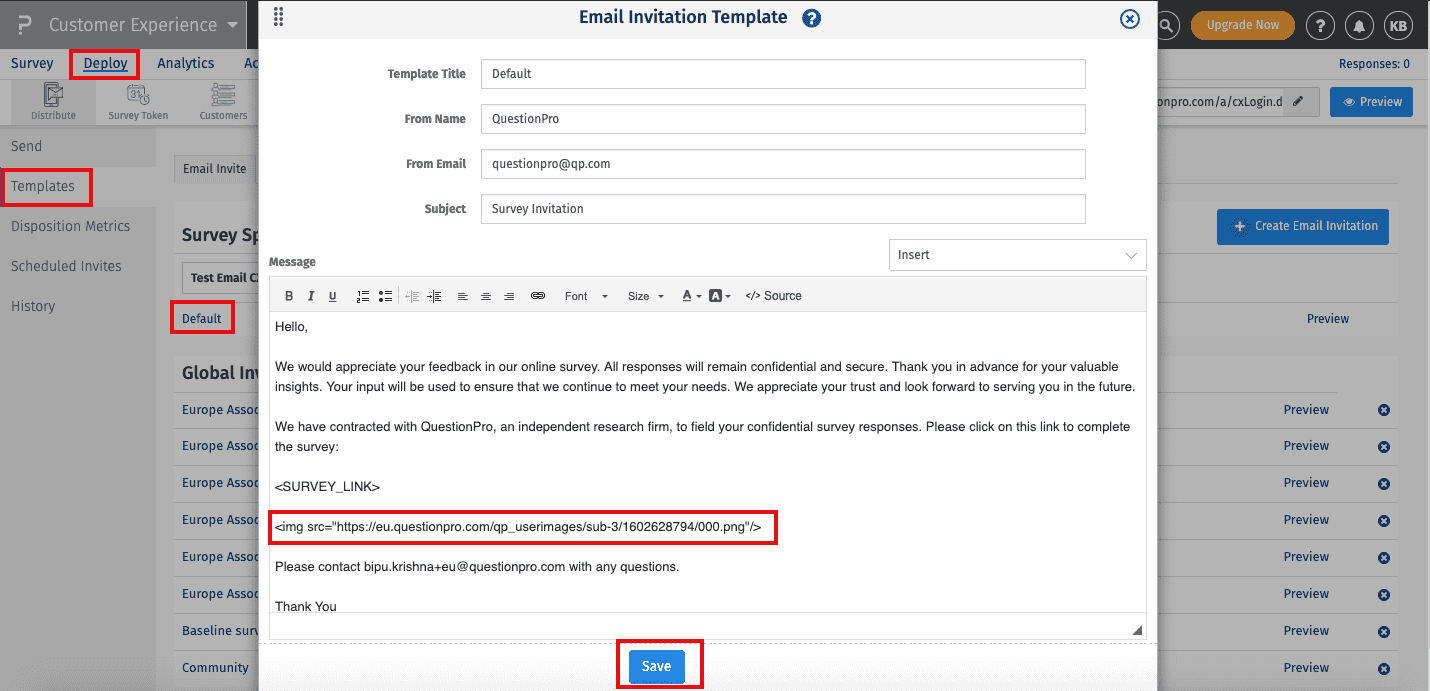 Pour afficher l'image, prévisualisez le modèle ou envoyez l'enquête à votre adresse e-mail et l'image s'affichera dans votre invitation à l'enquête.
Pour afficher l'image, prévisualisez le modèle ou envoyez l'enquête à votre adresse e-mail et l'image s'affichera dans votre invitation à l'enquête.
Non, vous devrez redimensionner le logo avant de le télécharger dans la bibliothèque d'images, veuillez contacter notre équipe d'assistance sur le chat en direct pour obtenir de l'aide.
Cette fonctionnalité est disponible avec la licence suivante:
Types de fichiers approuvés (extensions) et limitations
Télécharger / Intégrer / Afficher Audio / Vidéo sur les sondages
Personnalisation de l'aspect et de la convivialité de l'enquête